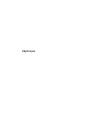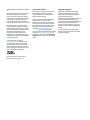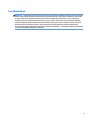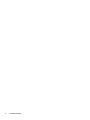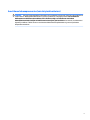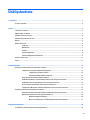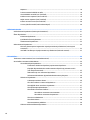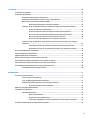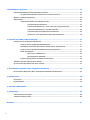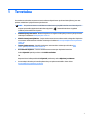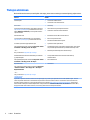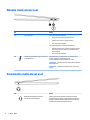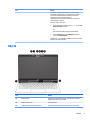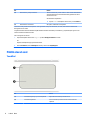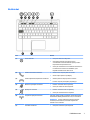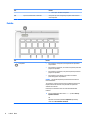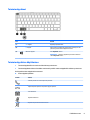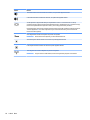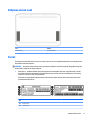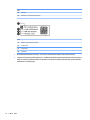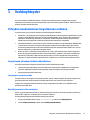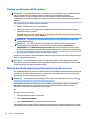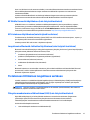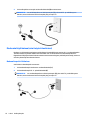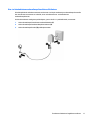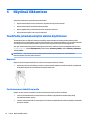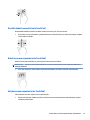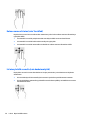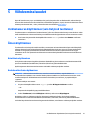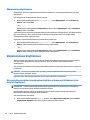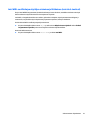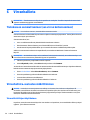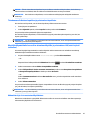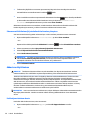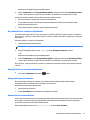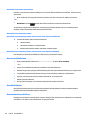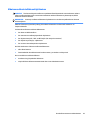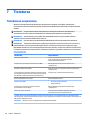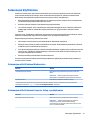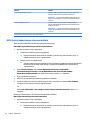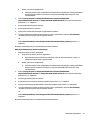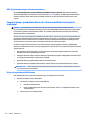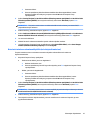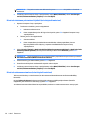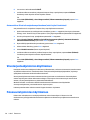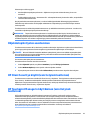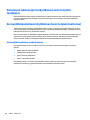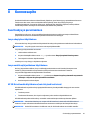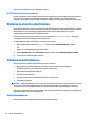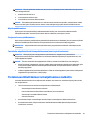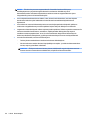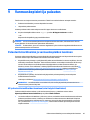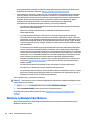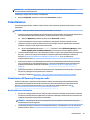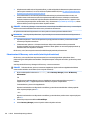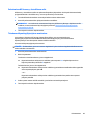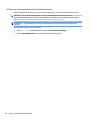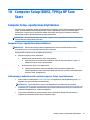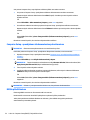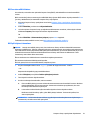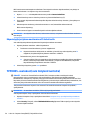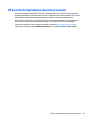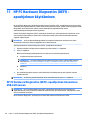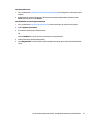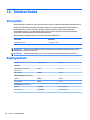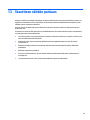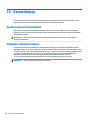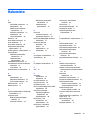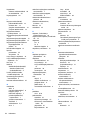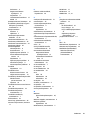Käyttöopas
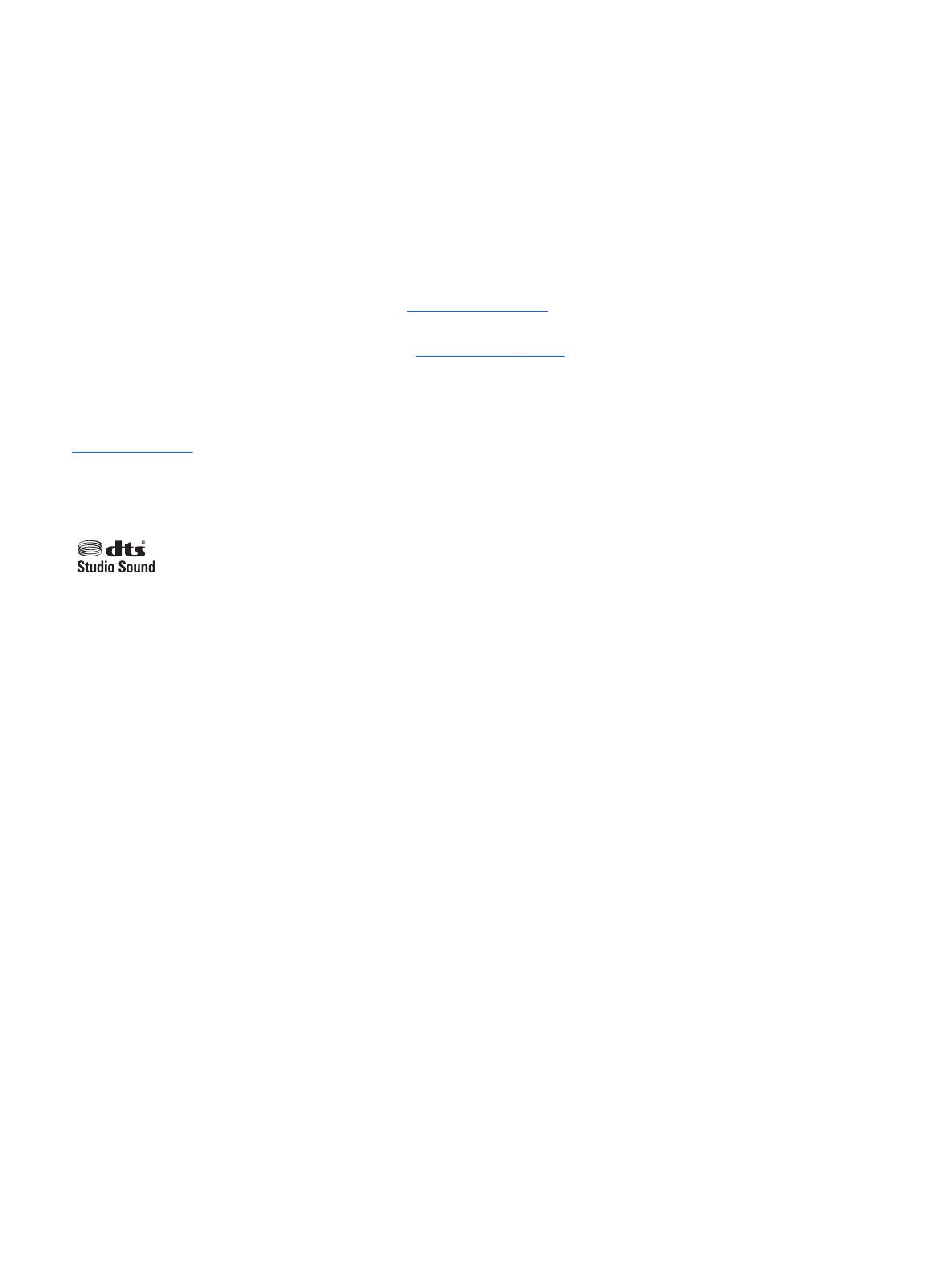
© Copyright 2016 HP Development Company,
L.P.
Bluetooth on omistajansa tavaramerkki, jota
HP Inc. käyttää lisenssillä. Intel, Celeron,
Centrino, Pentium ja Thunderbolt ovat Intel
Corporationin tavaramerkkejä Yhdysvalloissa
ja muissa maissa. Windows on Microsoft
Corporationin rekisteröity tavaramerkki tai
tavaramerkki Yhdysvalloissa ja muissa maissa.
Tässä olevat tiedot voivat muuttua ilman
ennakkoilmoitusta. Ainoat HP:n tuotteita ja
palveluja koskevat takuut mainitaan erikseen
kyseisten tuotteiden ja palveluiden mukana
toimitettavissa takuuehdoissa. Tässä
aineistossa olevat tiedot eivät oikeuta
lisätakuisiin. HP ei vastaa tässä esiintyvistä
mahdollisista teknisistä tai toimituksellisista
virheistä tai puutteista.
Lue DTS-patenteista osoitteessa
http://patents.dts.com. Valmistettu DTS
Licensing Limited -lisenssin alaisena. DTS,
symboli sekä DTS ja symboli yhdessä ovat
rekisteröityjä tavaramerkkejä ja DTS Studio
Sound -tavaramerkin omistaja on DTS, Inc. ©
DTS, Inc. Kaikki oikeudet pidätetään.
.
Ensimmäinen painos: maaliskuu 2016
Oppaan osanumero: 841757-351
Tuotetta koskeva ilmoitus
Tässä oppaassa on tietoja ominaisuuksista,
jotka ovat yhteisiä useimmille malleille.
Omassa tietokoneessasi ei välttämättä ole
kaikkia näitä ominaisuuksia.
Kaikki ominaisuudet eivät ole käytettävissä
kaikissa Windows-versioissa. Tähän
tietokoneeseen voidaan tarvita päivitettyjä
ja/tai erikseen hankittavia laitteita, ohjaimia
ja/tai ohjelmistoja, jotta saat täyden hyödyn
Windowsin toiminnoista. Katso lisätietoja
osoitteesta http://www.microsoft.com.
Voit avata uusimman käyttöoppaan siirtymällä
osoitteeseen http://www.hp.com/support ja
valitsemalla oman maasi. Valitse Ohjaimet ja
lataukset ja toimi näyttöön tulevien ohjeiden
mukaan.
Ohjelmiston käyttöehdot
Asentamalla, kopioimalla, lataamalla tai
muuten käyttämällä mitä tahansa tähän
tietokoneeseen esiasennettua ohjelmistoa
sitoudut noudattamaan HP:n
käyttöoikeussopimuksen (EULA) ehtoja. Jos et
hyväksy näitä käyttöoikeusehtoja, ainoa
vaihtoehtosi on palauttaa käyttämätön tuote
kokonaisuudessaan (sekä laitteisto että
ohjelmisto) 14 päivän kuluessa, jolloin saat
täyden hyvityksen myyjän hyvityskäytännön
mukaan.
Jos tarvitset lisätietoja tai haluat pyytää
täydellisen hyvityksen tietokoneen hinnasta,
ota yhteyttä myyjään.

Turvallisuusohjeet
VAROITUS! Älä pidä tietokonetta suoraan sylissä tai tuki tietokoneen jäähdytysaukkoja. Näin voit vähentää
lämmön aiheuttamien vammojen sekä tietokoneen ylikuumenemisen riskiä. Käytä tietokonetta vain kovalla
ja tasaisella alustalla. Älä peitä tietokoneen ilmanvaihtoa asettamalla tietokoneen viereen (valinnaista)
tulostinta tai muuta vastaavaa kovaa esinettä tai tyynyä, mattoa, vaatetta tai muuta vastaavaa pehmeää
esinettä. Älä päästä verkkovirtalaitetta kosketukseen ihon tai tyynyn, maton, vaatteen tai muun vastaavan
pehmeän pinnan kanssa käytön aikana. Tämä tietokone ja verkkovirtalaite täyttävät kansainvälisessä
informaatioteknologian laitteiden turvallisuutta koskevassa IEC 60950-1 -standardissa määritetyt käyttäjälle
soveltuvien pintalämpötilarajojen määräykset.
iii

iv Turvallisuusohjeet

Suorittimen kokoonpanoasetus (vain tietyissä tuotteissa)
TÄRKEÄÄ: Tiettyjen tietokonemallien kokoonpanoon on määritetty sarjan Intel® Pentium® N35xx/N37xx tai
sarjan Celeron® N28xx/N29xx/N30xx/N31xx suoritin ja Windows®-käyttöjärjestelmä. Jos tietokoneesi
kokoonpano on edellä kuvatun mukainen, älä vaihda mscong.exe-tiedostossa suorittimen
kokoonpanoasetukseksi neljän tai kahden suorittimen sijaan yhtä suoritinta. Jos teet niin, tietokoneesi ei
käynnisty uudelleen. Tällöin sinun on suoritettava tehdasasetusten palauttaminen, jotta voit palauttaa
alkuperäiset asetukset.
v

vi Suorittimen kokoonpanoasetus (vain tietyissä tuotteissa)

Sisällysluettelo
1 Tervetuloa .................................................................................................................................................... 1
Tietojen etsiminen ................................................................................................................................................. 2
2 Osat ............................................................................................................................................................. 3
Laitteiden etsiminen .............................................................................................................................................. 3
Ohjelmistojen etsiminen ........................................................................................................................................ 3
Oikealla sivulla olevat osat .................................................................................................................................... 4
Vasemmalla sivulla olevat osat ............................................................................................................................. 4
Näyttö .................................................................................................................................................................... 5
Päällä olevat osat .................................................................................................................................................. 6
TouchPad ............................................................................................................................................. 6
Merkkivalot .......................................................................................................................................... 7
Painike ................................................................................................................................................. 8
Toimintonäppäimet ............................................................................................................................. 9
Toimintonäppäinten käyttäminen ...................................................................................................... 9
Pohjassa olevat osat ............................................................................................................................................ 11
Tarrat .................................................................................................................................................................... 11
3 Verkkoyhteydet ........................................................................................................................................... 13
Yhteyden muodostaminen langattomaan verkkoon .......................................................................................... 13
Langattoman yhteyden säätimien käyttäminen .............................................................................. 13
Langattoman yhteyden painike ...................................................................................... 13
Käyttöjärjestelmän hallintatoiminnot ............................................................................ 13
Yhteyden muodostaminen WLAN-verkkoon .................................................................................... 14
HP Mobile Broadband -moduulin käyttäminen (vain tietyissä tuotteissa) ...................................... 14
HP Mobile Connectin käyttäminen (vain tietyissä tuotteissa) .......................................................... 15
GPS-toiminnon käyttäminen (vain tietyissä tuotteissa) .................................................................. 15
Langattomien Bluetooth-laitteiden käyttäminen (vain tietyissä tuotteissa) .................................. 15
Tietokoneen liittäminen langalliseen verkkoon ................................................................................................. 15
Yhteyden muodostaminen lähiverkkoon (LAN) (vain tietyissä tuotteissa) ..................................... 15
Modeemin käyttäminen (vain tietyissä tuotteissa) .......................................................................... 16
Modeemikaapelin liittäminen ......................................................................................... 16
Maa- tai aluekohtaisen modeemikaapelisovittimen liittäminen ................................... 17
4 Näytössä liikkuminen .................................................................................................................................. 18
TouchPadin ja kosketusnäytön eleiden käyttäminen ......................................................................................... 18
vii

Napautus ........................................................................................................................................... 18
Puristuszoomaus kahdella sormella ................................................................................................ 18
Vieritä kahdella sormella (vain TouchPad) ....................................................................................... 19
Kahden sormen napautus (vain TouchPad) ...................................................................................... 19
Neljän sormen napautus (vain TouchPad) ........................................................................................ 19
Kolmen sormen liu'utus (vain TouchPad) ......................................................................................... 20
Liu'utus yhdellä sormella (vain kosketusnäyttö) ............................................................................. 20
5 Viihdeominaisuudet ..................................................................................................................................... 21
Verkkokameran käyttäminen (vain tietyissä tuotteissa) ................................................................................... 21
Äänen käyttäminen ............................................................................................................................................. 21
Kaiuttimien kytkeminen .................................................................................................................... 21
Kuulokemikrofonien kytkeminen ...................................................................................................... 21
Ääniasetusten käyttäminen .............................................................................................................. 22
Videotoiminnon käyttäminen .............................................................................................................................. 22
Miracast-yhteensopivien langattomien näyttöjen etsiminen ja liittäminen (vain tietyissä
tuotteissa) ......................................................................................................................................... 22
Intel WiDi -sertioitujen näyttöjen etsiminen ja liittäminen (vain Intel-tuotteet) .......................... 23
6 Virranhallinta .............................................................................................................................................. 24
Tietokoneen sammuttaminen (sen virran katkaiseminen) ................................................................................ 24
Virranhallinta-asetusten määrittäminen ............................................................................................................ 24
Virransäästötilojen käyttäminen ...................................................................................................... 24
Tietokoneen siirtäminen lepotilaan ja poistuminen lepotilasta .................................... 25
Käyttäjän käynnistämän horrostilan ottaminen käyttöön ja poistuminen siitä
(vain tietyissä tuotteissa) ............................................................................................... 25
Akkumittarin ja virta-asetusten käyttäminen ............................................................... 25
Salasanan määrittäminen järjestelmän aktivoitumisen yhteyteen .............................. 26
Akkuvirran käyttäminen ................................................................................................................... 26
Lisätietojen etsiminen akusta ........................................................................................ 26
HP:n akun tarkistus -toiminnon käyttäminen ................................................................ 27
Akun jäljellä olevan varauksen näyttäminen ................................................................. 27
Akun purkausajan pidentäminen .................................................................................... 27
Akun heikon varaustason hallinta .................................................................................. 27
Akun heikon varaustason tunnistaminen .................................................... 28
Akun heikon varaustason korjaaminen ........................................................ 28
Akun virran säästäminen ................................................................................................ 28
Akun hävittäminen .......................................................................................................... 28
Akun asentaminen paikalleen ........................................................................................ 28
Ulkoisen verkkovirtalähteen käyttäminen ....................................................................................... 29
viii

7 Tietoturva ................................................................................................................................................... 30
Tietokoneen suojaaminen ................................................................................................................................... 30
Salasanojen käyttäminen .................................................................................................................................... 31
Salasanojen määrittäminen Windowsissa ........................................................................................ 31
Salasanojen määrittäminen Computer Setup -apuohjelmassa ....................................................... 31
BIOS-järjestelmänvalvojan salasanan hallinta ................................................................................. 32
BIOS-järjestelmänvalvojan salasanan antaminen ......................................................... 34
Computer Setup -apuohjelman DriveLock-salasanan hallinta (vain tietyissä tuotteissa) .............. 34
DriveLock-salasanan määrittäminen ............................................................................. 34
DriveLock-toiminnon ottaminen käyttöön (vain tietyissä tuotteissa) .......................... 35
DriveLock-toiminnon poistaminen käytöstä (vain tietyissä tuotteissa) ....................... 36
DriveLock-salasanan antaminen (vain tietyissä tuotteissa) .......................................... 36
DriveLock-salasanan vaihtaminen (vain tietyissä tuotteissa) ....................................... 37
Computer Setup -apuohjelman automaattisen DriveLock-toiminnon käyttö (vain tietyissä
tuotteissa) ......................................................................................................................................... 37
Automaattisen DriveLock-salasanan antaminen (vain tietyissä tuotteissa) ................ 37
Automaattisen DriveLock-suojauksen poistaminen (vain tietyissä tuotteissa) ........... 38
Virustorjuntaohjelmiston käyttäminen .............................................................................................................. 38
Palomuuriohjelmiston käyttäminen ................................................................................................................... 38
Ohjelmistopäivitysten asentaminen ................................................................................................................... 39
HP Client Securityn käyttö (vain tietyissä tuotteissa) ........................................................................................ 39
HP Touchpoint Managerin käyttäminen (vain tietyissä tuotteissa) ................................................................... 39
Valinnaisen lukitusvaijerin käyttäminen (vain tietyissä tuotteissa) .................................................................. 40
Sormenjälkitunnistimen käyttäminen (vain tietyissä tuotteissa) ...................................................................... 40
Sormenjälkitunnistimen paikantaminen .......................................................................................... 40
8 Kunnossapito .............................................................................................................................................. 41
Suorituskyvyn parantaminen .............................................................................................................................. 41
Levyn eheytyksen käyttäminen ........................................................................................................ 41
Levyn uudelleenjärjestämisen käyttäminen .................................................................................... 41
HP 3D DriveGuardin käyttäminen (vain tietyissä tuotteissa) ........................................................... 41
HP 3D DriveGuardin tilan tunnistaminen ....................................................................... 42
Ohjelmien ja ohjainten päivittäminen ................................................................................................................. 42
Tietokoneen puhdistaminen ............................................................................................................................... 42
Puhdistustoimenpiteet ..................................................................................................................... 42
Näytön puhdistaminen ................................................................................................... 43
Sivujen tai kannen puhdistaminen ................................................................................. 43
TouchPadin, näppäimistön tai hiiren puhdistaminen (vain tietyissä tuotteissa) .......... 43
Tietokoneen lähettäminen tai kuljettaminen matkoilla ..................................................................................... 43
ix

9 Varmuuskopiointi ja palautus ....................................................................................................................... 45
Palautustietovälineiden ja varmuuskopioiden luominen ................................................................................... 45
HP-palautustietovälineiden luominen (vain tietyissä tuotteissa) ................................................... 45
Windows-työkalujen käyttäminen ...................................................................................................................... 46
Palauttaminen ..................................................................................................................................................... 47
Palauttaminen HP Recovery Managerin avulla ................................................................................ 47
Hyvä tietää ennen aloittamista ...................................................................................... 47
Palauttaminen HP Recovery -osion avulla (vain tietyissä tuotteissa) ........................... 48
Palauttaminen HP Recovery -tietovälineen avulla ........................................................ 49
Tietokoneen käynnistysjärjestyksen muuttaminen ...................................................... 49
HP Recovery -osion poistaminen (vain tietyissä tuotteissa) ......................................... 50
10 Computer Setup (BIOS), TPM ja HP Sure Start ............................................................................................... 51
Computer Setup -apuohjelman käyttäminen ..................................................................................................... 51
Computer Setup -apuohjelman käynnistäminen ............................................................................. 51
Liikkuminen ja kohteiden valitseminen Computer Setup -apuohjelmassa ..................................... 51
Computer Setup -apuohjelman tehdasasetusten palauttaminen ................................................... 52
BIOSin päivittäminen ......................................................................................................................... 52
BIOS-version määrittäminen .......................................................................................... 53
BIOS-päivityksen lataaminen ......................................................................................... 53
Käynnistysjärjestyksen muuttaminen F9-kehotteella ..................................................................... 54
TPM BIOS -asetukset (vain tietyissä tuotteita) ................................................................................................... 54
HP Sure Startin käyttäminen (vain tietyt tuotteet) ............................................................................................ 55
11 HP PC Hardware Diagnostics (UEFI) -apuohjelman käyttäminen ..................................................................... 56
HP PC Hardware Diagnostics (UEFI) -apuohjelman lataaminen USB-laitteeseen .............................................. 56
12 Tekniset tiedot .......................................................................................................................................... 58
Virransyöttö ......................................................................................................................................................... 58
Käyttöympäristö .................................................................................................................................................. 58
13 Staattisen sähkön purkaus ......................................................................................................................... 59
14 Esteettömyys ............................................................................................................................................ 60
Tuetut avustavat teknologiat .............................................................................................................................. 60
Yhteyden ottaminen tukeen ................................................................................................................................ 60
Hakemisto ...................................................................................................................................................... 61
x

1 Tervetuloa
Suosittelemme tekemään seuraavat toimet tietokoneen käyttöönoton ja rekisteröinnin jälkeen, jotta saat
parhaan mahdollisen hyödyn ksusta sijoituksestasi:
●
VIHJE: Voit palata avoimesta sovelluksesta tai Windowsin työpöydältä tietokoneen aloitusnäyttöön
nopeasti painamalla näppäimistön Windows-näppäintä . Painamalla Windows-näppäintä
uudelleen palaat edelliseen näyttöön.
●
Muodosta yhteys Internetiin – Määritä langallinen tai langaton verkkoyhteys Internet-yhteyttä varten.
Lisätietoja on kohdassa Verkkoyhteydet sivulla 13.
●
Päivitä virustorjuntaohjelmisto – Suojaa tietokonettasi virusten aiheuttamilta vahingoilta. Ohjelmisto
on asennettu tietokoneeseen valmiiksi. Lisätietoja on kohdassa Virustorjuntaohjelmiston käyttäminen
sivulla 38.
●
Tutustu tietokoneeseen – Perehdy tietokoneen ominaisuuksiin. Lisätietoja on kohdissa Osat
sivulla 3 ja Näytössä liikkuminen sivulla 18.
●
Etsi asennetut ohjelmat – Tutustu tietokoneeseen asennettujen ohjelmien luetteloon:
Valitse Käynnistä-painike ja valitse vielä Kaikki sovellukset.
TAI
Napsauta hiiren kakkospainikkeella Käynnistä-painiketta ja valitse Ohjelmat ja toiminnot.
●
Varmuuskopioi kiintolevysi luomalla palautuslevyt tai palautusmuistitikku. Katso kohta
Varmuuskopiointi ja palautus sivulla 45.
1

Tietojen etsiminen
Tässä taulukossa kerrotaan, mistä löydät resursseja, joista saat tuotetietoja, toimintaohjeita ja paljon muuta.
Resurssi Sisältö
Asennusohjeet
●
Tietokoneen määrittäminen
●
Tietokoneen osien tunnistaminen
HP:n sivusto
Löydät uusimman käyttöoppaan siirtymällä osoitteeseen
http://www.hp.com/support ja valitsemalla oman maasi.
Valitse Ohjaimet ja lataukset ja toimi näyttöön tulevien
ohjeiden mukaan.
●
Tukitietoja
●
Osien tilaaminen ja lisäohjeiden etsiminen
●
Laitteeseen saatavana olevat lisälaitteet
Kansainvälinen tuki
Jos haluat tukea omalla kielelläsi, siirry osoitteeseen
http://www.hp.com/support ja valitse haluamasi maa.
●
Keskustele verkossa HP:n teknikon kanssa.
●
Katso tuen puhelinnumerot.
●
Selvitä HP-huoltokeskuksen sijainti.
Turvallisen ja mukavan työympäristön opas
Voit käyttää käyttöopasta valitsemalla Käynnistä > Kaikki
sovellukset > HP:n Ohje ja tuki > HP-ohjeet.
– tai –
Siirry osoitteeseen http://www.hp.com/ergo.
●
Työaseman oikea sijoittaminen
●
Työskentelyasentoon ja työtapoihin liittyviä ohjeita, joiden avulla
voit parantaa käyttömukavuutta ja vähentää vahinkojen riskiä
●
Sähköön ja laitteisiin liittyviä turvallisuustietoja
Sähkötarkastusviranomaisten ilmoitukset ja turvallisuus-
ja ympäristöohjeet
Voit käyttää käyttöopasta valitsemalla Käynnistä > Kaikki
sovellukset > HP:n Ohje ja tuki > HP-ohjeet.
●
Tietoja sähkötarkastusviranomaisten ilmoituksista ja
turvallisuudesta
●
Akun hävittäminen
Rajoitettu takuu*
Voit tarkastella rajoitettua takuuta valitsemalla Käynnistä
> Kaikki sovellukset > HP:n Ohje ja tuki > HP-ohjeet >
Näytä takuutiedot.
– tai –
Siirry osoitteeseen http://www.hp.com/go/
orderdocuments.
●
Takuutiedot
Löydät HP:n rajoitetun takuun tuotteella olevien käyttöoppaiden joukosta ja/tai pakkauksessa olevalta CD/DVD-levyltä. Joissakin
maissa tai joillakin alueilla HP voi toimittaa takuun painetussa muodossa tuotteen mukana. Jos takuuta ei omassa maassasi tai
alueellasi toimiteta painettuna, voit pyytää painetun kopion osoitteesta http://www.hp.com/go/orderdocuments. Tyynenmeren
Aasian alueella ostettujen tuotteiden tapauksessa voit kirjoittaa HP:lle osoitteeseen POD, PO Box 161, Kitchener Road Post Oice,
Singapore 912006. Liitä mukaan tuotenimi, oma nimesi, puhelinnumerosi sekä postiosoitteesi.
2 Luku 1 Tervetuloa

2 Osat
Laitteiden etsiminen
Voit selvittää tietokoneeseen asennetut laitteet seuraavasti:
▲
Kirjoita laitehallinta tehtäväpalkin hakuruutuun ja valitse Laitehallinta-sovellus.
Näyttöön tulee luettelo kaikista tietokoneeseen asennetuista laitteista.
Löydät järjestelmän laitteistokomponenttien tiedot ja BIOS-versionumeron painamalla näppäinyhdistelmää
fn+esc (vain tietyissä tuotteissa).
Ohjelmistojen etsiminen
Voit selvittää tietokoneeseen asennetut ohjelmistot seuraavasti:
▲
Valitse Käynnistä-painike ja valitse vielä Kaikki sovellukset.
TAI
Napsauta hiiren kakkospainikkeella Käynnistä-painiketta ja valitse Ohjelmat ja toiminnot.
Laitteiden etsiminen 3

Oikealla sivulla olevat osat
Osa Kuvaus
(1) Akun merkkivalo Kun verkkovirtalähde on kytketty:
●
Valkoinen: akun varaus on yli 90 prosenttia.
●
Keltainen: akun varaus on 0–90 prosenttia.
●
Valo ei pala: Akku ei lataudu.
Kun verkkovirtalähde on irrotettu (akku ei lataudu):
●
Vilkkuva keltainen: akun varaustaso on heikko. Kun akun
varaustila on kriittisen heikko, akun merkkivalo alkaa
vilkkua nopeasti.
●
Valo ei pala: Akku ei lataudu.
(2) Thunderbolt-yhteensopivat Type-C-USB-portit
ja virtaliittimet (2)
Kytke USB-laite Type-C-liittimellä ja tarjoa videokuvaa tai
korkean resoluution näyttösisältöä ja liitä
verkkovirtalaitteeseen, jotta tietokone saa virtaa.
HUOMAUTUS: Tietokoneesi saattaa myös tukea Thunderbolt-
telakointiasemaa.
HUOMAUTUS: Sovittimet (hankittava erikseen) voivat olla
tarpeen.
Vasemmalla sivulla olevat osat
Osa Kuvaus
Äänilähdön (kuulokkeiden) / äänitulon
(mikrofonin) yhdistelmäliitäntä
Tähän voidaan kytkeä valinnaiset vahvistimeen kytketyt
stereokaiuttimet, kuulokkeet, nappikuulokkeet tai television
äänijohto. Liitäntään voidaan kytkeä myös kuulokemikrofoni.
Liitäntä ei tue valinnaisia erillisiä mikrofoneja.
4 Luku 2 Osat

Osa Kuvaus
VAROITUS! Säädä äänenvoimakkuus, ennen kuin asetat
kuulokkeet, nappikuulokkeet tai kuulokemikrofonin päähäsi.
Liian suureksi säädetty äänenvoimakkuus voi aiheuttaa
kuulovaurioita. Lisää turvallisuustietoja on
Sähkötarkastusviranomaisten ilmoitukset ja turvallisuus- ja
ympäristöohjeet -oppaassa.
Voit avata oppaan seuraavasti:
1. Kirjoita tehtäväpalkin hakuruutuun support ja valitse HP
Support Assistant -sovellus.
TAI
Napsauta tehtäväpalkin kysymysmerkkikuvaketta.
2. Valitse Tietokoneeni, valitse Määritykset-välilehti ja
valitse sitten Käyttöoppaat.
HUOMAUTUS: Kun liitäntään kytketään jokin laite, tietokoneen
kaiuttimet poistetaan käytöstä.
Näyttö
Osa Kuvaus
(1) WLAN-antennit* Lähettävät ja vastaanottavat langattomien laitteiden signaaleja
langattomissa lähiverkoissa (WLAN).
(2) Sisäiset mikrofonit (2) Tallentavat ääntä.
(3) Verkkokameran infrapunamerkkivalot (2) Parantaa verkkokameran kuvanlaatua heikossa valaistuksessa.
Näyttö 5

Osa Kuvaus
(4) Verkkokamera ja infrapunakamera Tallentaa videokuvaa ja ottaa valokuvia. Jotkin mallit mahdollistavat
videoneuvotteluiden ja verkkokeskusteluiden järjestämisen videon
suoratoiston avulla.
Verkkokameran käyttäminen:
▲
Kirjoita kamera tehtäväpalkin hakuruutuun ja valitse Kamera.
(5) Verkkokameran merkkivalo Valo palaa: verkkokamera on käytössä.
*Antennit eivät näy tietokoneen ulkopuolelle. Jotta signaalitaso olisi paras mahdollinen, varmista, että antennien välittömässä
läheisyydessä ei ole esteitä.
Langattomia laitteita koskevat säädökset löydät Sähköviranomaisten ilmoitukset ja turvallisuus- ja ympäristöohjeet -oppaan omaa
maatasi tai aluettasi koskevasta osasta.
Voit avata oppaan seuraavasti:
1. Kirjoita tehtäväpalkin hakuruutuun support ja valitse HP Support Assistant -sovellus.
TAI
Napsauta tehtäväpalkin kysymysmerkkikuvaketta.
2. Valitse Tietokoneeni, valitse Määritykset-välilehti ja valitse sitten Käyttöoppaat.
Päällä olevat osat
TouchPad
Osa Kuvaus
(1) TouchPadin käynnistys- ja sammutuspainike Käynnistää TouchPadin ja sammuttaa sen.
(2) TouchPadin käyttöalue Lukee sormieleet ja siirtää osoitinta tai aktivoi kohteita
näytössä.
6 Luku 2 Osat

Merkkivalot
Osa Kuvaus
(1) Virran merkkivalo
●
Valo palaa: tietokone on käynnissä.
●
Valo vilkkuu: tietokone on lepotilassa, joka on
virransäästötila. Tietokone katkaisee näytön ja muiden
tarpeettomien komponenttien virran.
●
Valo ei pala: tietokoneen virta on katkaistu tai tietokone on
horrostilassa. Horrostila on virransäästötila, jossa
käytetään mahdollisimman vähän virtaa.
(2) Puheluun vastaamisen merkkivalo
●
Vilkkuva vihreä: saapuva puhelu on havaittu.
●
Vihreä: saapuva puhelu on hyväksytty.
(3) Puhelun hylkäämisen/lopettamisen merkkivalo
●
Vilkkuva punainen: saapuva puhelu on havaittu.
●
Punainen: saapuva puhelu hylätty tai päättynyt.
(4) Mikrofonin mykistyksen merkkivalo
●
Keltainen: mikrofonin ääni on mykistetty.
●
Valo ei pala: mikrofonin ääni on käytössä.
(5) Mykistyksen merkkivalo
●
Keltainen: tietokoneen ääni on mykistetty.
●
Valo ei pala: tietokoneen ääni on käytössä.
(6) Langattoman yhteyden merkkivalo Valo palaa: sisäinen langaton verkkolaite, esimerkiksi langaton
lähiverkkolaite (WLAN) ja/tai Bluetooth®-laite, on toiminnassa.
HUOMAUTUS: Joissakin malleissa langattoman yhteyden
merkkivalo palaa keltaisena, kun kaikkien langattomien
laitteiden virta on katkaistu.
(7) TouchPadin merkkivalo
●
Valo palaa: TouchPad on poissa käytöstä.
Päällä olevat osat 7

Osa Kuvaus
●
Valo ei pala: TouchPad on käytössä.
(8) Caps lock (aakkoslukko) -merkkivalo Valo palaa: Caps lock on käytössä ja kirjoitettu teksti muuttuu
isoiksi kirjaimiksi.
Painike
Osa Kuvaus
Virtapainike
●
Kun tietokone ei ole käynnissä, voit käynnistää sen painamalla
virtapainiketta.
●
Kun tietokone on käynnissä, voit siirtää sen lepotilaan painamalla
lyhyesti virtapainiketta.
●
Kun tietokone on lepotilassa, voit poistua lepotilasta painamalla
lyhyesti virtapainiketta.
●
Kun tietokone on horrostilassa, voit poistua horrostilasta
painamalla lyhyesti virtapainiketta.
HUOMIO: Virtapainiketta pitkään painettaessa tallentamattomat
tiedot menetetään.
Jos tietokone ei vastaa komentoihin eikä virrankatkaisutoimintoja voi
käyttää, katkaise tietokoneesta virta painamalla virtapainiketta
vähintään viisi sekuntia.
Lisätietoja virta-asetuksista saat virta-asetuksia käsittelevästä
kohdasta.
▲
Kirjoita tehtäväpalkin hakuruutuun virta ja valitse Virran ja
lepotilan asetukset.
TAI
Napsauta hiiren kakkospainikkeella Käynnistä-painiketta ja
valitse sitten Virranhallinta-asetukset.
8 Luku 2 Osat

Toimintonäppäimet
Osa Kuvaus
(1) esc-näppäin Näyttää järjestelmätiedot.
(2) fn-näppäin Käynnistää usein käytettyjä järjestelmän toimintoja, kun sitä
painetaan yhdessä toisen näppäimen kanssa.
(3) Windows-näppäin Avaa Käynnistä-valikon.
HUOMAUTUS: Windows-näppäimen painaminen uudelleen
sulkee Käynnistä-valikon.
Toimintonäppäinten käyttäminen
●
Toimintonäppäimellä voit suorittaa sille määritetyn toiminnon.
●
Toimintonäppäimissä olevat kuvakkeet osoittavat kyseisille toimintonäppäimille määritetyt toiminnot.
Voit käyttää toimintonäppäimiä seuraavasti:
▲
Paina näppäintä pitkään.
Kuvake Kuvaus
Aloittaa puhelun tai vastaa saapuvaan puheluun.
Hylkää saapuvan puhelun tai lopettaa nykyisen puhelun.
Avaa kalenterin.
Mykistää mikrofonin.
Mykistää tai palauttaa kaiuttimen äänen.
Päällä olevat osat 9

Kuvake Kuvaus
Vähentää kaiuttimen äänenvoimakkuutta asteittain, kun pidät tätä näppäintä alhaalla.
Lisää kaiuttimen äänenvoimakkuutta asteittain, kun pidät tätä näppäintä alhaalla.
Siirtää näyttökuvan järjestelmään liitetystä näyttölaitteesta toiseen. Jos tietokoneeseen on liitetty
esimerkiksi ulkoinen näyttö valinnaisen telakointilaitteen kautta, näppäinkomennolla f4 näyttökuva siirtyy
tietokoneen näytöltä ulkoiseen näyttöön tai tilaan, jossa se näkyy molemmissa yhtä aikaa.
Useimmat ulkoiset näytöt voivat vastaanottaa tietokoneesta tulevaa VGA-standardin mukaista videokuvaa.
Toimintonäppäimellä f4 voit vaihtaa näyttökuvaa myös niiden laitteiden kesken, jotka vastaanottavat
tietokoneen videosignaaleja.
Ottaa näppäimistön taustavalon käyttöön tai poistaa sen käytöstä.
HUOMAUTUS: Poista tämä toiminto käytöstä, jos haluat säästää akkuvirtaa.
Vähentää näytön kirkkautta asteittain niin kauan kuin pidät näppäintä alhaalla.
Lisää näytön kirkkautta asteittain niin kauan kuin pidät näppäintä alhaalla.
Ottaa langattoman toiminnon käyttöön tai poistaa sen käytöstä.
HUOMAUTUS: Langaton verkko on määritettävä, ennen kuin langattoman yhteyden voi muodostaa.
10 Luku 2 Osat
Leht laadib ...
Leht laadib ...
Leht laadib ...
Leht laadib ...
Leht laadib ...
Leht laadib ...
Leht laadib ...
Leht laadib ...
Leht laadib ...
Leht laadib ...
Leht laadib ...
Leht laadib ...
Leht laadib ...
Leht laadib ...
Leht laadib ...
Leht laadib ...
Leht laadib ...
Leht laadib ...
Leht laadib ...
Leht laadib ...
Leht laadib ...
Leht laadib ...
Leht laadib ...
Leht laadib ...
Leht laadib ...
Leht laadib ...
Leht laadib ...
Leht laadib ...
Leht laadib ...
Leht laadib ...
Leht laadib ...
Leht laadib ...
Leht laadib ...
Leht laadib ...
Leht laadib ...
Leht laadib ...
Leht laadib ...
Leht laadib ...
Leht laadib ...
Leht laadib ...
Leht laadib ...
Leht laadib ...
Leht laadib ...
Leht laadib ...
Leht laadib ...
Leht laadib ...
Leht laadib ...
Leht laadib ...
Leht laadib ...
Leht laadib ...
Leht laadib ...
Leht laadib ...
Leht laadib ...
-
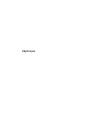 1
1
-
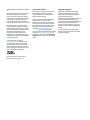 2
2
-
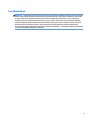 3
3
-
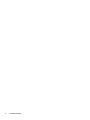 4
4
-
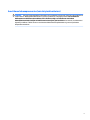 5
5
-
 6
6
-
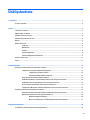 7
7
-
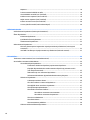 8
8
-
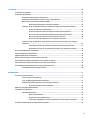 9
9
-
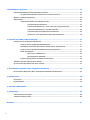 10
10
-
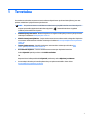 11
11
-
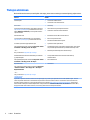 12
12
-
 13
13
-
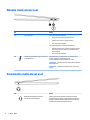 14
14
-
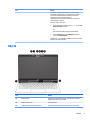 15
15
-
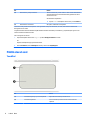 16
16
-
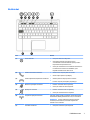 17
17
-
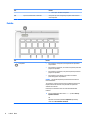 18
18
-
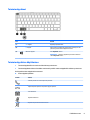 19
19
-
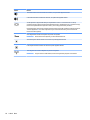 20
20
-
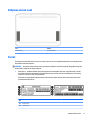 21
21
-
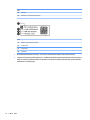 22
22
-
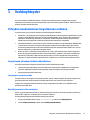 23
23
-
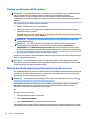 24
24
-
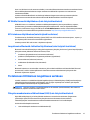 25
25
-
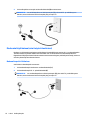 26
26
-
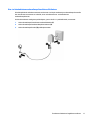 27
27
-
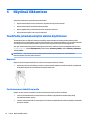 28
28
-
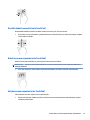 29
29
-
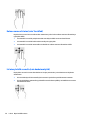 30
30
-
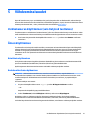 31
31
-
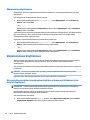 32
32
-
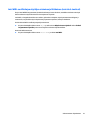 33
33
-
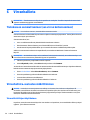 34
34
-
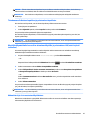 35
35
-
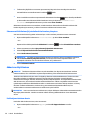 36
36
-
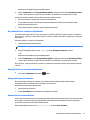 37
37
-
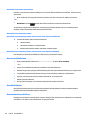 38
38
-
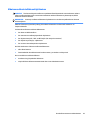 39
39
-
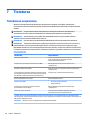 40
40
-
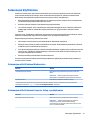 41
41
-
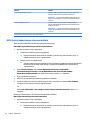 42
42
-
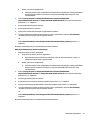 43
43
-
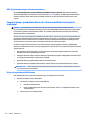 44
44
-
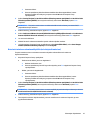 45
45
-
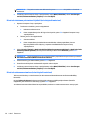 46
46
-
 47
47
-
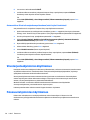 48
48
-
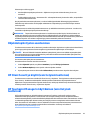 49
49
-
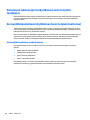 50
50
-
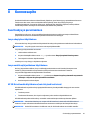 51
51
-
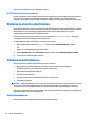 52
52
-
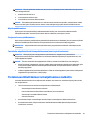 53
53
-
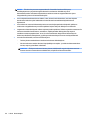 54
54
-
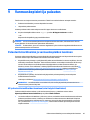 55
55
-
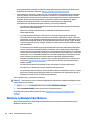 56
56
-
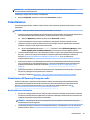 57
57
-
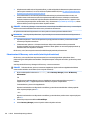 58
58
-
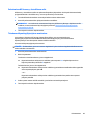 59
59
-
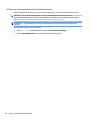 60
60
-
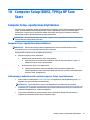 61
61
-
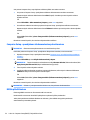 62
62
-
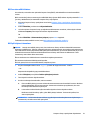 63
63
-
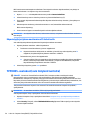 64
64
-
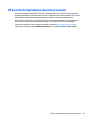 65
65
-
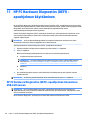 66
66
-
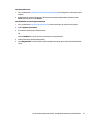 67
67
-
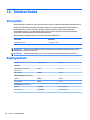 68
68
-
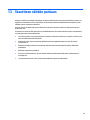 69
69
-
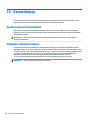 70
70
-
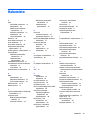 71
71
-
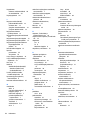 72
72
-
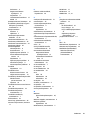 73
73
HP EliteBook Folio G1 Notebook PC (ENERGY STAR) Kasutusjuhend
- Tüüp
- Kasutusjuhend
- See käsiraamat sobib ka
Seotud paberid
-
HP EliteBook Revolve 810 G3 Base Model Tablet Kasutusjuhend
-
HP ProBook 450 G3 Notebook PC Kasutusjuhend
-
HP ZBook 15 G3 Base Model Mobile Workstation Kasutusjuhend
-
HP EliteBook 725 G4 Notebook PC Kasutusjuhend
-
HP ProBook 455 G2 Notebook PC Kasutusjuhend
-
HP ProBook 430 G3 Notebook PC Kasutusjuhend
-
HP EliteBook 755 G4 Notebook PC Kasutusjuhend